Testen des Touch Rings
Wenn Ihr Touch Ring nicht wie erwartet funktioniert, prüfen Sie, welche Aktionen zugewiesen sind, oder setzen Sie alle auf die Standardeinstellungen zurück. Testen Sie auch die auf der Seite Wacom Support erklärten Schritte. Falls Sie weiterhin Probleme haben, befolgen Sie bitte die unten aufgeführten Diagnose-Schritte.
- Öffnen Sie die Wacom Tablett-Eigenschaften.
- Klicken Sie auf die Schaltfläche Info.
- Ein Dialogfeld wird eingeblendet. Klicken Sie auf die Schaltfläche Diagnose.
Hinweis: Im Dialogfeld „Diagnose“ werden dynamische Informationen zum Gerät und zu Ihren Werkzeugen sowie entsprechende Informationen für berührungsempfindliche Geräte angezeigt.
- Wenn mehr als ein Wacom Gerät an Ihr System angeschlossen ist, dann achten Sie darauf, dass das Gerät, das Sie testen, in der Dropdown-Menü Geräte ausgewählt ist.
- Behalten Sie die Spalte Geräte-Info während Sie jeden Touch Ring testen.
- Bewegen Sie den Finger über den gesamten Touch Ring und sehen Sie zu, wie die Zahl für Touch links jeweils die aktuelle Position Ihres Fingers auf dem Touch Ring angibt.
- Drücken Sie die Mitteltaste, und überzeugen Sie sich, dass Express View auf dem Bildschirm angezeigt wird.
- Wenn Sie fertig sind, klicken Sie auf Schließen.
Wenden Sie sich an den Wacom Support, wenn dieser Test fehlschlägt.
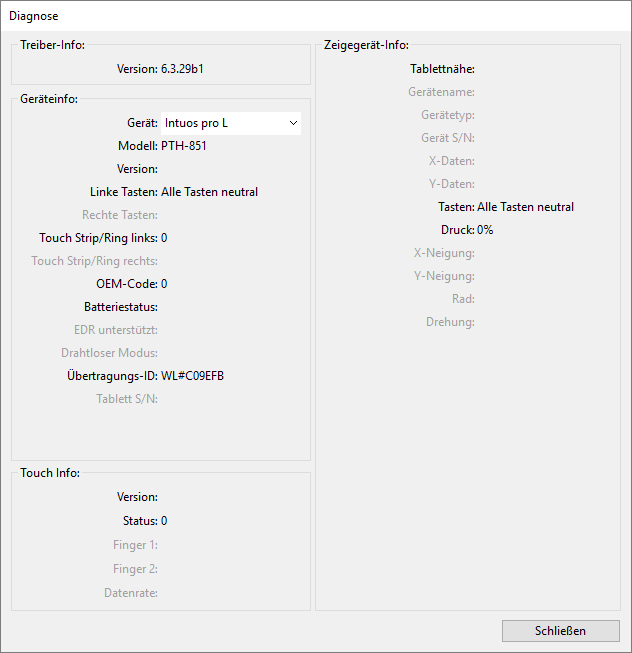
Der Screenshot oben dient nur zu Beschreibungszwecken; das Aussehen Ihres Bildschirms kann davon abweichen.
| | Meine Informationen nicht weitergeben | | Cookies | | Allgemeine Geschäftsbedingungen | | Datenschutzrichtlinien |